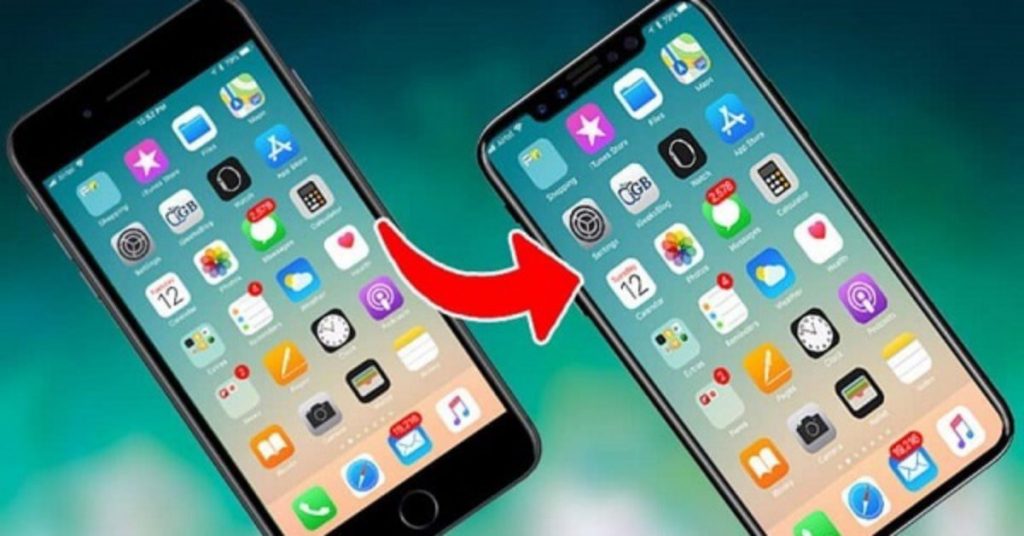Trong trường hợp bạn lên đời hoặc đổi sang một chiếc iPhone khác, muốn chuyển dữ liệu từ máy cũ phải làm sao? Nếu chưa biết thao tác thực hiện như thế nào thì bài viết dưới đây sẽ hướng dẫn các cách chuyển danh bạ từ iPhone sang iPhone dễ dàng nhất. Hiện nay, có rất nhiều phương pháp để chuyển danh bạ giữa các thiết bị Apple với nhau. Đó là sử dụng iCloud, hoặc cách chuyển danh bạ từ iPhone cũ sang mà không cần iCloud,…
Cách chuyển danh bạ từ iPhone sang iPhone bằng iCloud
Đây là phương pháp đơn giản và phổ biến nhất. Về cơ bản iCloud có sẵn chế độ đồng bộ hóa dữ liệu, bao gồm cả danh của bạn trong đó. Vì vậy, khi chuyển qua thiết bị mới, chỉ cần đảm bảo cả hai iPhone đều có kết nối Internet và đăng nhập lại ID Apple cũ là xong. Sau khi đăng nhập iCloud thành công, cách chuyển danh bạ từ iPhone này sang iPhone khác tiến hành như sau.
Bước 1: Mở Cài đặt > Truy cập Apple ID > Nhấn vào mục iCloud.
Bước 2: Trong danh sách các ứng dụng sử dụng iCloud > Bật tính năng ở phần Danh bạ.
Bước 3: Tiến hành Sao lưu iCloud > Chọn sao lưu ngay bây giờ để đồng bộ và chuyển danh bạ.
Cách chuyển danh bạ từ iPhone thông qua iTunes
Phương pháp này được hiểu là cách chuyển danh bạ từ iPhone sang iPhone không cần iCloud. Thay vào đó, chúng ta sử dụng máy tính để tiến hành sao lưu và khôi phục danh bạ. Ưu điểm của cách làm này là cho phép bạn chọn bản sao lưu cụ thể để khôi phục, có thể hữu ích nếu bạn muốn chuyển một phần danh bạ. Tuy nhiên, nó sẽ phức tạp hơn so với sử dụng iCloud vì yêu cầu máy tính và cáp kết nối.
Bước 1: Cài đặt iTunes trên máy tính của bạn nếu chưa có phần mềm này.
Bước 2: Kết nối iPhone cũ với máy tính.
Bước 3: Mở iTunes và chọn iPhone của bạn khi nó xuất hiện.
Bước 4: Nhấp vào tab Tóm tắt.
Bước 5: Dưới Sao lưu > Chọn bản sao lưu chứa danh bạ của bạn > Sao lưu ngay bây giờ và đợi quá trình khôi phục hoàn tất.
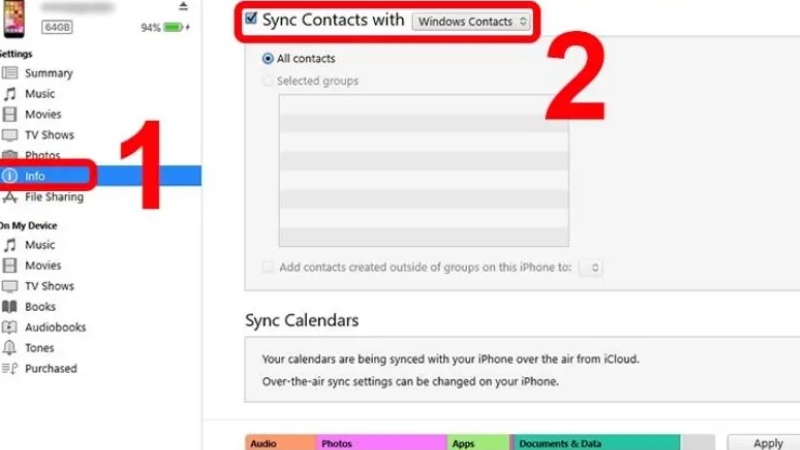
Một số cách chuyển danh bạ từ iPhone sang iPhone khác
Ngoài 2 phương pháp phổ biến nhất chúng tôi hướng dẫn ở trên, bạn có thể tham khảo thêm một số cách chuyển danh bạ từ iPhone này sang iPhone khác như:
Chuyển danh bạ bằng thẻ SIM: iPhone không hỗ trợ lưu danh bạ trực tiếp trên thẻ SIM. Do đó, cách làm này chỉ khả thi cho một số lượng danh bạ hạn chế và không lưu trữ được tất cả thông tin của danh bạ.

Sử dụng AirDrop để chuyển danh bạ từ iphone sang iphone: Về cơ bản, đây là thao tác sao chép và chuyển từ thiết bị này sang thiết bị khác. Tuy nhiên, bạn chỉ có thể chuyển một danh bạ riêng le tại một thời điểm. Đồng thời yêu cầu cả hai iPhone đều cùng đang hỗ trợ bật AirDrop nên hơi bất tiện.
Sử dụng phần mềm của bên thứ ba: Trong trường hợp đã tìm đủ mọi cách chuyển danh bạ vẫn không thành công thì hãy tham khảo các phần mềm hỗ trợ bên ngoài. Phương pháp này không được khuyến khíc nhiều và cần cẩn thận khi sử dụng vì có thể tiềm ẩn nguy cơ bảo mật.
Một số lưu ý khi chuyển danh bạ trên iPhone
Trước khi chuyển, hãy luôn đảm bảo cả 2 thiết bị của bạn đều đang kết nối Internet. Như vậy, quá trình sử dụng iCloud hoặc iTunes để chuyển danh bạ mới cho kết quả thành công. Đừng quên bật sao lưu danh bạ trên iPhone cũ từ đầu để nếu chẳng may gặp sự cố vẫn có thể backup lại được. Ngoài ra, đừng quên xóa các danh bạ trùng lặp để khi sao chép sang máy mới thuận tiện hơn trong quá trình sử dụng.
Quá trình tiến hành cách chuyển danh bạ có thể mất một chút thời gian, tùy thuộc vào số lượng danh bạ và tốc độ kết nối internet của 2 thiết bị.
Sau khi chuyển thành công, hãy rà soát lại một lượt để đảm bảo tất cả các danh bạ đã được chuyển sang iPhone mới. Đồng thời xóa luôn danh bạ ban đầu trên iPhone cũ trước khi bán máy hoặc cho người khác sử dụng.
Lời kết
Bài viết trên đây đã hướng dẫn chi tiết các cách chuyển danh bạ từ iPhone sang thiết bị mới vô cùng đơn giản, nhanh chóng. Hy vọng bạn có thể ứng dụng vào khi cần thiết. Đừng quên đọc thêm các tin tức về thủ thuật iPhone trên trang TiniPhone mỗi ngày nhé!